کمپیوٹر ڈیسک ٹاپ پاس ورڈ کیسے ترتیب دیں
ڈیجیٹل دور میں ، ذاتی رازداری اور ڈیٹا کی حفاظت کا تحفظ خاص طور پر اہم ہوگیا ہے۔ کمپیوٹر ڈیسک ٹاپ کا پاس ورڈ مرتب کرنا آپ کے کمپیوٹر تک غیر مجاز رسائی کو روکنے کا ایک بنیادی طریقہ ہے۔ یہ مضمون ونڈوز اور میک او ایس سسٹم میں ڈیسک ٹاپ پاس ورڈ کو کیسے ترتیب دینے کے بارے میں تفصیلی ہدایات فراہم کرے گا ، اور سیکیورٹی کو بڑھانے کے لئے کچھ تجاویز فراہم کرے گا۔
1. کمپیوٹر ڈیسک ٹاپ پاس ورڈ کیوں مرتب کریں؟
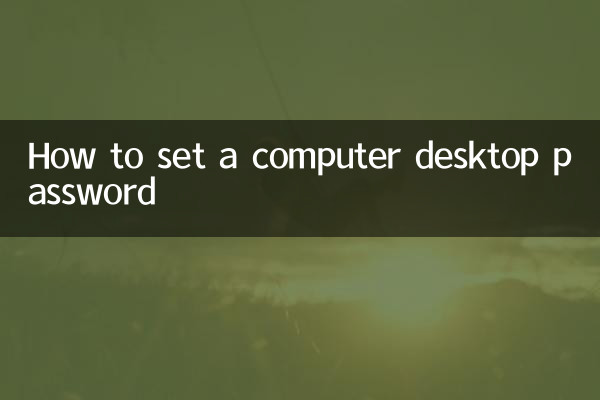
کمپیوٹر کا پاس ورڈ ترتیب دینے سے دوسروں کو آپ کے آلے کو اپنی مرضی سے استعمال کرنے سے روک سکتا ہے ، حساس معلومات کے رساو سے بچ سکتا ہے ، اور میلویئر یا ہیکرز کو حملہ کرنے سے بھی روک سکتا ہے۔ پاس ورڈ ترتیب دینے کی کچھ اہم وجوہات یہ ہیں:
| وجہ | واضح کریں |
|---|---|
| رازداری سے تحفظ | دوسروں کو اپنی فائلیں ، تصاویر ، یا چیٹ کی تاریخ دیکھنے سے روکیں۔ |
| ڈیٹا سیکیورٹی | اہم فائلوں کو حذف کرنے یا چھیڑ چھاڑ سے پرہیز کریں۔ |
| بدنیتی پر مبنی کارروائیوں کو روکیں | دوسروں کو مالویئر انسٹال کرنے یا نظام کی ترتیبات کو تبدیل کرنے سے روکیں۔ |
2. ونڈوز سسٹم پر ڈیسک ٹاپ پاس ورڈ کو کیسے ترتیب دیں؟
ونڈوز سسٹم مختلف قسم کے پاس ورڈ کی ترتیبات مہیا کرتا ہے ، بشمول مقامی اکاؤنٹ کا پاس ورڈ ، پن کوڈ اور تصویر کا پاس ورڈ۔ مندرجہ ذیل مخصوص اقدامات ہیں:
| مرحلہ | آپریشن کی ہدایات |
|---|---|
| 1. کھلی ترتیبات | اسٹارٹ مینو پر کلک کریں اور ترتیبات (گیئر آئیکن) منتخب کریں۔ |
| 2. اکاؤنٹ کی ترتیبات درج کریں | اکاؤنٹ> لاگ ان کے اختیارات منتخب کریں۔ |
| 3. پاس ورڈ سیٹ کریں | "پاس ورڈ" کے تحت "شامل کریں" یا "تبدیلی" پر کلک کریں ، نیا پاس ورڈ درج کریں اور تصدیق کریں۔ |
| 4. پن کوڈ (اختیاری) سیٹ کریں | پن آپشن کے تحت ، شامل کریں پر کلک کریں اور ڈیجیٹل پاس ورڈ درج کریں۔ |
3. میک او ایس سسٹم میں ڈیسک ٹاپ پاس ورڈ کو کیسے ترتیب دیں؟
ایپل کمپیوٹر صارفین مندرجہ ذیل مراحل کے ذریعے اپنے لاگ ان پاس ورڈز مرتب کرسکتے ہیں:
| مرحلہ | آپریشن کی ہدایات |
|---|---|
| 1. نظام کی ترجیحات کو چالو کریں | اسکرین کے اوپری بائیں کونے میں ایپل آئیکن پر کلک کریں اور "سسٹم کی ترجیحات" کو منتخب کریں۔ |
| 2. صارف اور گروپ میں داخل ہوں | "صارفین اور گروپس" کو منتخب کریں اور ترتیبات کو غیر مقفل کرنے کے لئے نچلے بائیں کونے میں لاک آئیکن پر کلک کریں۔ |
| 3. پاس ورڈ تبدیل کریں | موجودہ صارف کو منتخب کریں ، "پاس ورڈ تبدیل کریں" پر کلک کریں ، نیا پاس ورڈ درج کریں اور تصدیق کریں۔ |
4. پاس ورڈ کی حفاظت کو کیسے بڑھایا جائے؟
سادہ پاس ورڈ آسانی سے پھٹ جاتے ہیں ، لہذا سیکیورٹی کو بہتر بنانے کے لئے درج ذیل اقدامات کی سفارش کی جاتی ہے۔
| تجویز | واضح کریں |
|---|---|
| پیچیدہ پاس ورڈ استعمال کریں | اوپری اور نچلے کیس کے حروف ، نمبر اور خصوصی علامتیں (جیسے!@#) پر مشتمل ہے۔ |
| باقاعدگی سے پاس ورڈ تبدیل کریں | ہر 3-6 ماہ بعد اپنے پاس ورڈ کو اپ ڈیٹ کریں۔ |
| دو عنصر کی توثیق کو فعال کریں | سیکیورٹی بڑھانے کے لئے معاون نظاموں میں دو عنصر کی توثیق کو چالو کریں۔ |
5. گرم عنوانات: پچھلے 10 دنوں میں نیٹ ورک سیکیورٹی میں گرم عنوانات
حال ہی میں ، نیٹ ورک سیکیورٹی کے مسائل نے بہت زیادہ توجہ مبذول کرلی ہے۔ پچھلے 10 دنوں میں گرم عنوانات یہ ہیں:
| گرم عنوانات | مختصر تفصیل |
|---|---|
| رینسم ویئر نے اضافے پر حملہ کیا | بہت سے ممالک میں کاروباری اداروں کو رینسم ویئر کے حملوں کا سامنا کرنا پڑا ہے اور ان کے ڈیٹا کو خفیہ کردہ اور رینسم ویئر ہے۔ |
| ونڈوز 11 میں نئی کمزوری | مائیکروسافٹ اعلی خطرے کی کمزوریوں کو ٹھیک کرنے کے لئے ہنگامی پیچ جاری کرتا ہے۔ |
| تجویز کردہ پاس ورڈ مینجمنٹ ٹولز | لسٹ پاس اور 1 پاس ورڈ جیسے ٹولز صارفین میں مقبول ہیں۔ |
مذکورہ بالا مراحل کے ذریعے ، آپ آسانی سے اپنا کمپیوٹر ڈیسک ٹاپ پاس ورڈ مرتب کرسکتے ہیں اور اپنے آلے کی حفاظت کے ل additional اضافی اقدامات کرسکتے ہیں۔ آج کی دنیا میں جہاں نیٹ ورک کی حفاظت کے مسائل کثرت سے پیش آتے ہیں ، اس میں پاس ورڈ کے انتظام کی اچھی عادات کو فروغ دینا بہت ضروری ہے۔
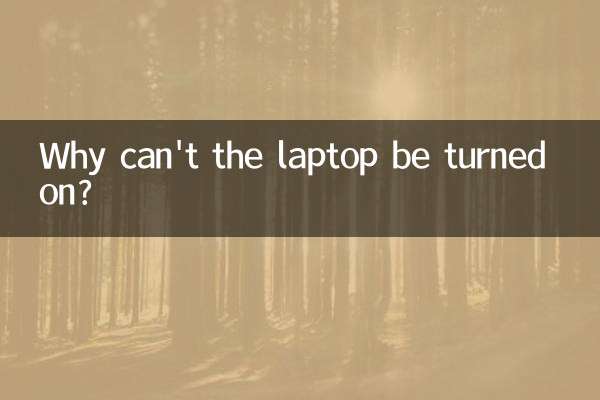
تفصیلات چیک کریں

تفصیلات چیک کریں